Konvertering af en DVD til en 1080p HD-video kan være en fantastisk måde at nyde dine yndlingsfilm og tv-serier med højere kvalitet og klarhed. Du kan oprette digitale kopier af dine DVD-samlinger til at se på en større skærm som dit smart-tv. DVD-til-HD-konverteringsprocessen kan dog være en smule vanskelig. Det er vigtigt at følge visse trin og bruge de rigtige værktøjer for at få den bedst mulige kvalitet. Dette indlæg gennemgår det grundlæggende i DVD-til-HD-videokonvertering og giver nogle tips til at komme i gang.
Del 1. Hvad er opløsningen på DVD'en
DVD eller Digital Versatile Disc er en type disk, der gemmer digitale data, såsom film, musik og computersoftware. Den blev først introduceret i 1995 og blev populær på grund af dens høje kapacitet og billedkvalitet.
DVD opløsning er den detalje, der ses på en skærm, mens du afspiller en DVD. Det er normalt målt i pixels, de små prikker, der udgør et billede. Opløsningen på en DVD varierer afhængigt af disktypen og den anvendte videokodning.
Den mest almindelige DVD-opløsning er 720 x 480 pixels til NTSC-format eller 720 x 576 pixels til PAL-format. Det er også kendt som standarddefinitionen. Denne DVD-opløsning balancerer billedkvalitet og filstørrelse, hvilket gør det nemt at gemme og afspille DVD'er på de fleste enheder.
Men med fremkomsten af High Definition (HD) video er DVD-opløsningen blevet forældet. Blu-ray-diske, som understøtter 1080p-opløsning, har stort set erstattet dvd'er som det foretrukne format for videoindhold af høj kvalitet. Du kan tjekke Blu-ray vs. HD DVD her. Ikke desto mindre fortsætter dvd'er med at være populære på grund af deres lave omkostninger og bærbarhed, især i regioner, hvor internethastighederne er langsom eller upålidelige. Generelt er DVD-opløsning vigtig for dem, der ønsker at se film eller andet videoindhold på en DVD.
Del 2. Nem måde at konvertere dvd'er til 1080p HD-videoer
Mange forskellige DVD-til-HD-konvertere på markedet kan hjælpe dig med at rippe DVD'er og opskalere deres kvaliteter. Nogle af de mest populære inkluderer AVAide Video Converter, AnyMP4 DVD Ripper, Håndbremse og mere.
Før du starter konverteringsprocessen, bør du vælge et brugervenligt, pålideligt program, der understøtter det outputformat og den opløsning, du ønsker. Denne del tager den brugervenlige AVAide Video Converter som et eksempel for at vise dig, hvordan du konverterer din DVD til en 1080p HD-video.

PRØV DET GRATIS Til Windows 7 eller nyere
 Sikker download
Sikker download
PRØV DET GRATIS Til Mac OS X 10.13 eller nyere
 Sikker download
Sikker downloadTrin 1Download AVAide Video Converter på din computer og start den. Indsæt din DVD i computerens DVD-drev. Denne DVD-til-HD-konverter lader dig rippe både krypterede og ukrypterede DVD'er. Desuden kan den konvertere DVD'er til 1080p HD, 4K, 5K og endda 8K videoer baseret på dit behov. Klik Tilføj filer eller + for at indlæse din DVD.
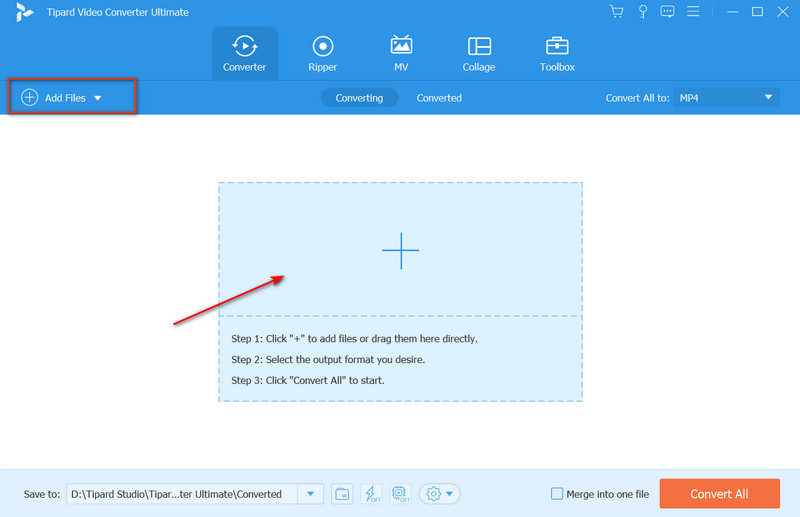
Trin 2Når din DVD er indlæst, skal du trykke på Redigere knappen for at redigere og optimere din DVD. For eksempel kan du frit klippe, beskære eller rotere dvd'en, tilpasse billedet og lydeffekterne, anvende filtre, tilføje et vandmærke, ændre undertekster og meget mere.

Trin 3Vælg et 1080p HD-videoformat fra rullelisten Konverter alle til. I de fleste tilfælde bør du vælge et format som MP4 eller AVI, der er bredt kompatibelt med forskellige enheder og medieafspillere. Du kan kontrollere outputvideokvaliteten, opløsningen, billedhastigheden, bithastigheden og mere under dette trin. Derefter skal du klikke på Konverter alle knap til konverter din DVD til en 1080p HD-video.

Del 3. Sådan konverteres en DVD til 1080p HD-video gratis ved hjælp af håndbremse
Når du vil konvertere din DVD til HD-kvalitet gratis, kan du også stole på open source-dvd-ripperen, Håndbremse. Denne gratis DVD-til-HD videokonverter er kompatibel med Windows-, macOS- og Linux-enheder. Det giver dig en bekvem måde at konvertere DVD'er til 1080p HD-videoer. Det kan også hjælpe dig vende videoer. Du kan downloade HandBrake fra dens officielle hjemmeside og følge trinene nedenfor for at omdanne lavopløsnings-dvd'er til høj kvalitet.
Trin 1Indsæt din DVD i computerens drev, og åbn HandBrake. Indlæs din DVD under Valg af kilde fanen. Bemærk, at HandBrake ikke kan konvertere kommercielt kopibeskyttede DVD'er.

Trin 21080p er standarden for moderne HD-video. Men hvis din DVD er i en lavere opløsning, f.eks. 480p eller 720p, kan du muligvis ikke opnå ægte 1080p-kvalitet ved at bruge HandBrake, uanset hvor meget du opskalerer videoen. Vælg de DVD-titler og -kapitler, du vil konvertere, og klik derefter Start indkodning for at gøre din DVD til højere kvalitet.

Del 4. Ofte stillede spørgsmål om, hvordan man konverterer DVD til HD-video
Kan VLC konvertere en DVD til en 1080p HD-video?
Ja. Indlæs din DVD i computerens drev og start VLC. Klik på Media-menuen og vælg Konverter/Gem. I dialogboksen Åbn medier skal du klikke på Gennemse for at tilføje din dvd under fanen Disk. Vælg derefter et 1080p HD-format fra Profil. Derefter kan du klikke på Start-knappen for at konvertere din DVD til en HD-video i VLC.
Hvad er det bedste format til at konvertere DVD'er?
Når du konverterer dvd'er, bør du vælge et populært videoformat, som de fleste medieafspillere, platforme og enheder kan understøtte, såsom MP4, AVI, MKV eller MOV.
Hvordan opskalerer du en DVD til 4K?
Du kan bruge den anbefalede AVAide Video Converter ovenfor for nemt at konvertere en lavkvalitets-DVD til en 4K-, 5K- eller 8K-video. Den kan opskalere sin opløsning, tilføje flere detaljer, gøre billedet skarpere og foretage andre optimeringer for at forbedre outputkvaliteten.
Dette indlæg har hovedsageligt talt om, hvordan man konvertere en DVD til en 1080p HD-video. Ved at følge de to ovenstående metoder kan du opnå resultater i høj kvalitet og nyde dine yndlingsfilm og tv-serier med en bedre visuel oplevelse.
Bedste værktøj til at rippe og konvertere DVD-disk/mappe/ISO-billedfil til over forskellige formater.




